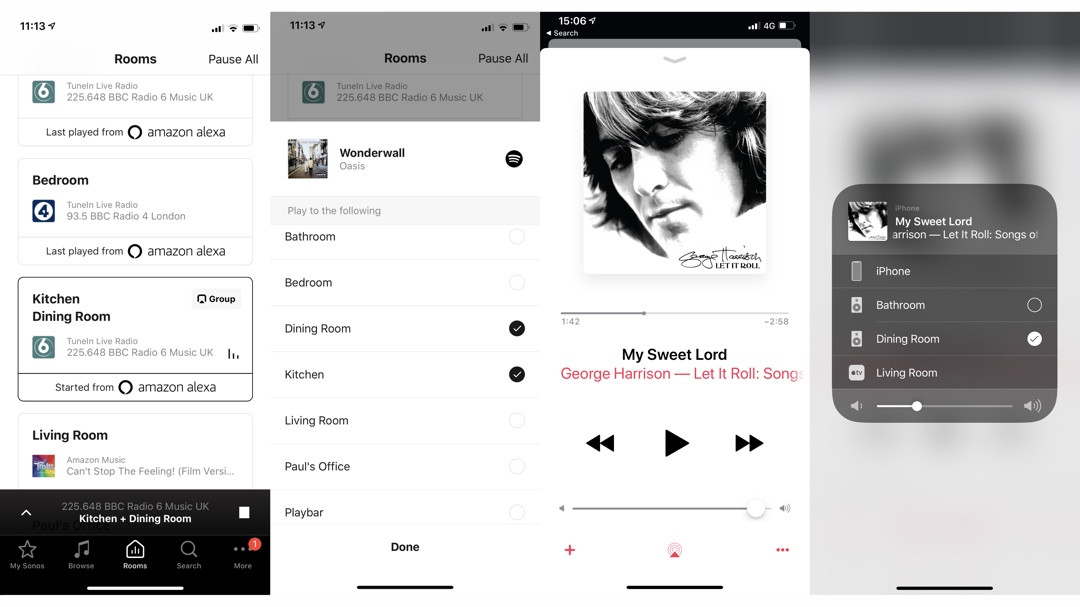Як використовувати старі динаміки Sonos для музики AirPlay 2 у кількох кімнатах
Sonos додав AirPlay 2 від Apple досить швидко після того, як Apple запустила його. Однак лише останні динаміки Sonos – One (обидва покоління), Beam, Amp, Move, Arc, Five і Play:5 (2-е покоління) – офіційно можуть транслювати музику за допомогою AirPlay 2.
Такі пристрої, як Play:1, Play:3 і PlayBar, не враховують. Або вони?
Є обхідний шлях, щоб ваші старі динаміки Sonos співали й танцювали (ну, принаймні співали) разом з рештою динаміків AirPlay 2.
Будь-який динамік у вашій системі Sonos можна синхронізувати для дії AirPlay 2 — і, отже, згрупувати з такими, як Apple HomePod або HomePod Mini — за умови, що у вас є один із цих сумісних динаміків Sonos у вашому арсеналі.
Ви можете використовувати свій динамік Sonos із підтримкою AirPlay 2 як канал для передачі ефірних хвиль AirPlay 2 до старих моделей. Ось як.
Згрупуйте колонки Sonos заздалегідь
Технічно вам не обов'язково робити це заздалегідь, незважаючи на те, що сказано в заголовку, але найкраще зробити це, оскільки це буде менш клопітно, коли ви почнете грати музику.
Отже, у додатку Sonos або клієнті для настільного комп’ютера просто створіть групу, до якої входить динамік, сумісний з AirPlay 2. У наведеному нижче прикладі для цього використовується динамік Dining Room (Play:5). Ви можете додати до цієї групи скільки завгодно колонок Sonos.
Наступним кроком є відтворення музики з додатка, який пропонує параметр передачі AirPlay. iTunes/Apple Music є очевидним прикладом, але ви також побачите значок AirPlay у більшості музичних програм для iOS, таких як Spotify або Amazon. музика
Коли ви виберете назву «батьківського» динаміка Sonos, тобто сумісного з AirPlay 2, ви помітите, що всі інші динаміки, які ви згрупували раніше, відтворюватимуть мелодії, щойно ви натиснете «Відтворити».
Вимкнення звуку динаміка AirPlay 2
Але, можливо, ви не хочете, щоб Play:5, One або Beam відтворювалися як частина тієї ж групи, що й інші динаміки AirPlay, які не належать до Sonos. Можливо, у вас є пара HomePods у вітальні, і ви хочете збільшити гучність, додавши PlayBar, але ви не хочете, щоб набридливий Play:5 відтворював музику в їдальні. Можливо, ми тут багато припускаємо, щоб перейти до суті.
Ми намагаємося сказати, що хоча вам і потрібен один із тих новіших тріо Sonos у групі AirPlay, насправді вам не потрібно, щоб він «відтворював» музику. Ви можете просто вимкнути його в програмі Sonos.
У зв’язку з цим будь-яку зміну гучності, яку ви бажаєте, – зокрема налаштування окремих динаміків Sonos, які не належать до AirPlay – вам потрібно буде зробити через додаток або фізично на самих динаміках.
Зміна гучності головного динаміка Sonos у групі AirPlay просто змінить загальну гучність групи та залежить від того, як інші налаштовані в програмі Sonos.